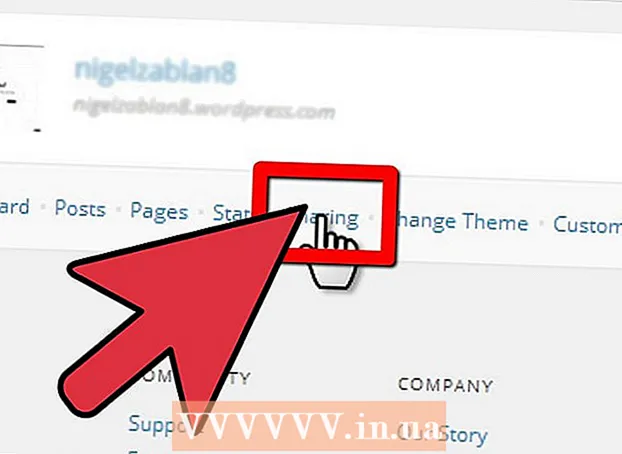Аўтар:
Marcus Baldwin
Дата Стварэння:
17 Чэрвень 2021
Дата Абнаўлення:
1 Ліпень 2024

Задаволены
Калі вы працуеце на бізнес-прадпрыемстве, ёсць верагоднасць, што ў вас на месцы ёсць лакальная сетка (LAN) або бесправадная сетка (WLAN). Большасць бізнес-прадпрыемстваў і нават многія домаўладальнікі аддаюць перавагу выкарыстоўваць агульны прынтэр, як спосаб скарачэння эксплуатацыйных расходаў ці прапановы большай эфектыўнасці. Глядзіце крок 1 ніжэй для дырэктыў аб тым, як знайсці і падключыцца да прынтэр ў бесправадной сеткі (WLAN).
крокі
- 1 Знайдзіце ў вашай працоўнай вобласці або паблізу офіс з сеткавым друкаркай. Калі прынтэр не з'яўляецца агульным, вам прыйдзецца падзяліцца.
 2 Для сумеснага выкарыстання друкаркі выканайце наступныя дзеянні.
2 Для сумеснага выкарыстання друкаркі выканайце наступныя дзеянні.- Націсніце кнопку 'Start' на панэлі задач і націсніце на кнопку 'Devices and Printers' з ўсплываючае меню.
- У якое адкрылася акне выберыце прынтэр, якім патрабуецца падзяліцца, і пстрыкніце правай кнопкай мышы на ім. У кантэкстным меню абярыце 'Printer properties'.
- У якое з'явілася дыялогавым акне націсніце на ўкладку 'Sharing'. Затым пастаўце галачку каля 'Share this printer'. Не забывайце ўвесці 'share name'. Запішыце яго, так як гэта дазволіць вам хутка знайсці прынтэр ў сетцы.
- Націсніце кнопку 'Apply', а затым 'Ok', каб прымяніць налады.
 3 Націсніце 'Start' на панэлі задач і ў якое з'явілася ўсплываючым меню абярыце 'Computer'. Параметры друкаркі павінны быць знойдзены ў 'System Task'; калі не - націсніце 'Start' ў панэлі задач і націсніце на варыянт 'Devices and Printers' у ўсплываючым меню, якое з'яўляецца ў ім.
3 Націсніце 'Start' на панэлі задач і ў якое з'явілася ўсплываючым меню абярыце 'Computer'. Параметры друкаркі павінны быць знойдзены ў 'System Task'; калі не - націсніце 'Start' ў панэлі задач і націсніце на варыянт 'Devices and Printers' у ўсплываючым меню, якое з'яўляецца ў ім.  4 У Devices and Printers націсніце 'Add a printer'. Гэта дазволіць вам дадаць прынтэр, найбольш блізкі да вас у бесправадной сеткі.
4 У Devices and Printers націсніце 'Add a printer'. Гэта дазволіць вам дадаць прынтэр, найбольш блізкі да вас у бесправадной сеткі.  5 Пасля націску Add a printer з'яўляецца новая старонка, вам будзе прадастаўлены два варыянты, гэта значыць Local - прынтэр, падлучаны да гэтага кампутара, і A network printer (сеткавы прынтэр) або a printer attached to another computer (прынтэр, падлучаны да іншага кампутара). Выберыце апошні і націсніце 'Next'. На новай старонцы, якая з'яўляецца, вам будзе прапанавана пазначыць прынтэр для падлучэння. Выберыце опцыю 'Browse for a printer' і націсьніце 'Next'. Будзе вызначана месца бліжэйшага друкаркі побач з вамі. Гэты працэс можа заняць некаторы час, каб завяршыць, так што будзьце цярплівыя.
5 Пасля націску Add a printer з'яўляецца новая старонка, вам будзе прадастаўлены два варыянты, гэта значыць Local - прынтэр, падлучаны да гэтага кампутара, і A network printer (сеткавы прынтэр) або a printer attached to another computer (прынтэр, падлучаны да іншага кампутара). Выберыце апошні і націсніце 'Next'. На новай старонцы, якая з'яўляецца, вам будзе прапанавана пазначыць прынтэр для падлучэння. Выберыце опцыю 'Browse for a printer' і націсьніце 'Next'. Будзе вызначана месца бліжэйшага друкаркі побач з вамі. Гэты працэс можа заняць некаторы час, каб завяршыць, так што будзьце цярплівыя.  6 Па заканчэнні пошуку ўсе друкаркі, падлучаныя да сеткі, будуць пералічаныя. Націсніце на імя друкаркі, якое запісалі раней, і націсніце NEXT.
6 Па заканчэнні пошуку ўсе друкаркі, падлучаныя да сеткі, будуць пералічаныя. Націсніце на імя друкаркі, якое запісалі раней, і націсніце NEXT.  7 Пасля завяршэння працэдуры ўстаноўкі вам будзе прапанавана раздрукаваць тэставую старонку. Гэта тэст для таго, каб падлучэнне ў парадку.
7 Пасля завяршэння працэдуры ўстаноўкі вам будзе прапанавана раздрукаваць тэставую старонку. Гэта тэст для таго, каб падлучэнне ў парадку.
парады
- Падключэнне да сеткавага друкаркі зберажэ вас ад патрэбы ісці да суседняга друкаркі кожны раз, калі неабходна надрукаваць.
Што вам спатрэбіцца
- Усталяваны бесправадной або лакальны сеткавай прынтэр.
- Доступ да сеткі Інтэрнэт.